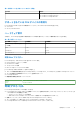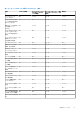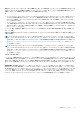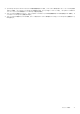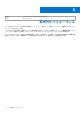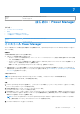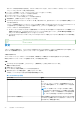Users Guide
Table Of Contents
- Dell EMC OpenManage Enterprise Power Managerバージョン2.0 ユーザーズ ガイド
- 目次
- はじめに: Power Manager
- 変更履歴
- 本リリースの新機能
- 互換性マトリックス
- ライセンス要件
- 拡張性とパフォーマンス
- はじめに:Power Manager
- デバイス検出ジョブの作成
- Power Managerデバイスの監視および管理
- ラック管理
- 電力削減中のデータ センターの管理
- Power Managerデータへのクイック アクセス
- 保守 Power Manager
- アラート
- のレポート Power Manager
- アップデート Power Manager
- よくあるお問い合わせ(FAQ)
- トラブルシューティング
- 付録
- その他の情報
ダウンロードの進行状況が表示された後、プラグインがダウンロードされ、プラグインのステータスが[コンソールとプラグ
イン]ページで[ダウンロード済]に更新されます。
5. [インストールの詳細]ページで、[プラグインのインストール]をクリックします。
[プラグインのインストール]ウィンドウが表示されます。
6. [プラグインのインストール]をクリックします。
[エンド ユーザー ライセンス契約]ウィンドウが表示されます。
7. 契約を確認し、[同意する]オプションをクリックします。
8. OpenManage Enterprise にログインしているユーザー数、進行中のタスク、およびスケジュール ジョブの詳細が[確認]ウィン
ドウに表示されます。
インストールを確認するには、[プラグイン アクションを実行する前に OpenManage Enterprise アプライアンスのスナップショ
ットを取得したことに同意する。]オプションを選択してから、[インストールを確認]をクリックします。
インストールのステータスが表示されます。
● ターゲット デバイスで行ったライセンス変更の結果、Power Manager の一部であるデバイスおよびグループの最新のリスト
を瞬時に表示するには、OpenManage Enterprise で[インベントリの実行]をクリックし、[Power Manager の設定]ペー
ジの[Power Manager 機能の更新]オプションをクリックします。
● OpenManage Enterprise ダッシュボードの[Power Manager のデバイス統計]セクションから電力対応デバイス全体の数を
表示します。
Identifier GUID-A4D2D021-393E-409B-8555-8260A16C5495
Version 15
Status Translation Validated
設定
このページの設定を使用すると、Power Manager に追加されたデバイスおよびグループのデータを収集することができます。デー
タ センターの推奨事項に従って、[サンプリング インターバル]を設定しデバイスを監視します。
このタスクについて
デバイス マネージャーとしてログインしている場合は、管理者によって構成されている設定を表示することができます。
単位およびサンプリング インターバルを設定するには、次の手順を実行します。
手順
1. OpenManage Enterprise を起動し、[プラグイン] > [電源管理] > [設定]の順にクリックします。
設定タブが表示されます。
2. [編集]をクリックします。
[Power Manager の設定の編集]ウィンドウが表示されます。
3. 表示されたオプションの値を選択し、[適用]をクリックします。
次の表に、Power Manager に表示される属性の詳細情報を示します。
表 8. Power Manager 設定
フィールド 説明
[データ収集インターバル] デバイスまたはグループからのデータの収集の頻度を選択し
ます。
ネットワーク トラフィックやデータの重要度などのデータ
センターの要件を使用して、データ収集インターバルを設定
します。
メモ: データ収集インターバルを 15 分に設定した場合、
Power Manager に追加されたデバイスの数が 1000 を超え
る場合のみ、インターバルは自動的に 30 分に変更されま
す。この 30 分の設定を 15 分に戻すことはできません。
[ 上位エネルギー消費期間] 選択した期間の OpenManage Enterprise ダッシュボードで最
大エネルギーを消費するデバイスまたはグループのリストを
表示するには、期間を選択します。
20 はじめに:Power Manager